Ponekad će kvaliteta audio datoteke koja je preuzeta s interneta, bilo da se radi o glazbi ili bilo kojem govoru, biti malo poremećena i možda će vam biti malo neugodno slušati je. Dakle, Audacity vam nudi širok raspon značajki za uređivanje audio datoteke i poboljšanje audio datoteke.
Neke od značajki koje se koriste za poboljšanje kvalitete zvuka u Audacityju:
- Smanjenje buke – Ovo gotovo poništava prisutnu pozadinu.
- Kompresor – gotovo dobiva više vršne točke i niže vršne točke zvučnih decibela na prosječnu točku kako bi zvuk bio bolji.
- EQ krivulje filtra – Ranije je poznat kao Equalization. Možete povećati ili smanjiti pojačanje basova ili visokih tonova itd. s tamo danog popisa.
- Normaliziraj – Time se postiže kvaliteta zvuka normaliziranjem visokih i najnižih decibela.
U ovom članku ćemo vas voditi kroz svaki korak.
Kako poboljšati kvalitetu zvuka pomoću Audacityja
Korak 1: Pokrenite aplikaciju Audacity pritiskom na win logo tipku i tipkanje Smjelost.
Pogoditi Unesi ključ.

Korak 2: Odaberite audio datoteku koju treba poboljšati.
Ići Datoteka i kliknite Otvorena.

Korak 3: Odaberite datoteku pregledavajući svoj sustav kao što je prikazano.
Klik Otvorena.

4. korak: Smanjenje buke
Odaberite cijelu audio datoteku i idite na Utjecaj.
Klik Smanjenje buke.

Zatim postavite sljedeće:
- Smanjenje buke = 48
- Izglađivanje frekvencije = 0
- Osjetljivost = 6
Zatim kliknite u redu.

Korak 5: KOMPRESOR
Ići Utjecaj > Kompresor.
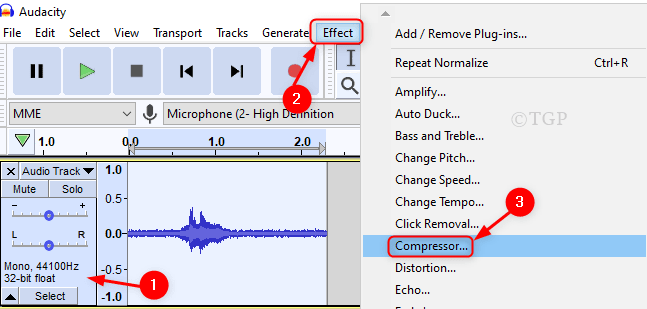
U prozoru kompresora neka sve zadane vrijednosti budu onakve kakve jesu.
Klik u redu kao što je prikazano niže.
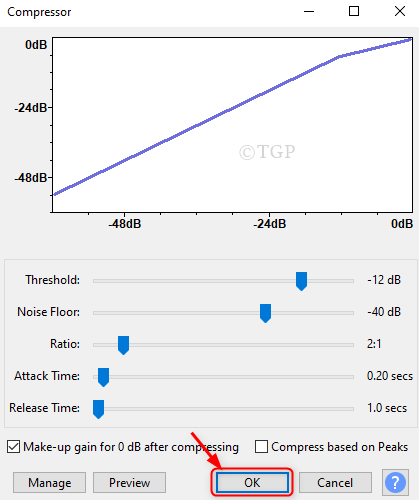
6. korak:EQ (izjednačavanje) krivulje filtra
Odaberite audio datoteku i kliknite na Effect.
Zatim odaberite Filter krivulja EQ s popisa.
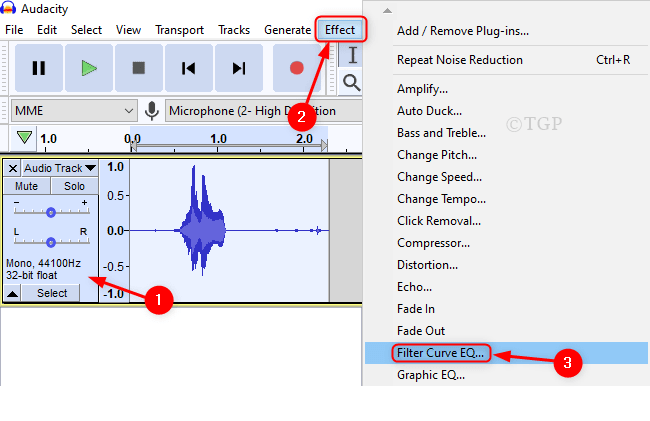
U prozoru EQ krivulje filtera kliknite na Upravljati na donjoj lijevoj strani.
Ići Tvorničke postavke > Pojačanje basa.
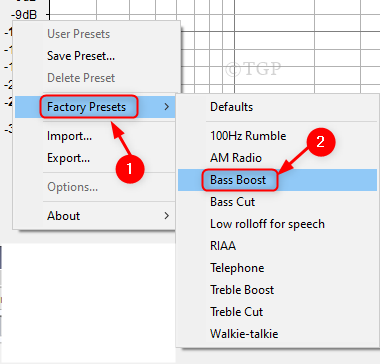
Zatim, konačno Postavite krivulju na 3dB i kliknite u redu.
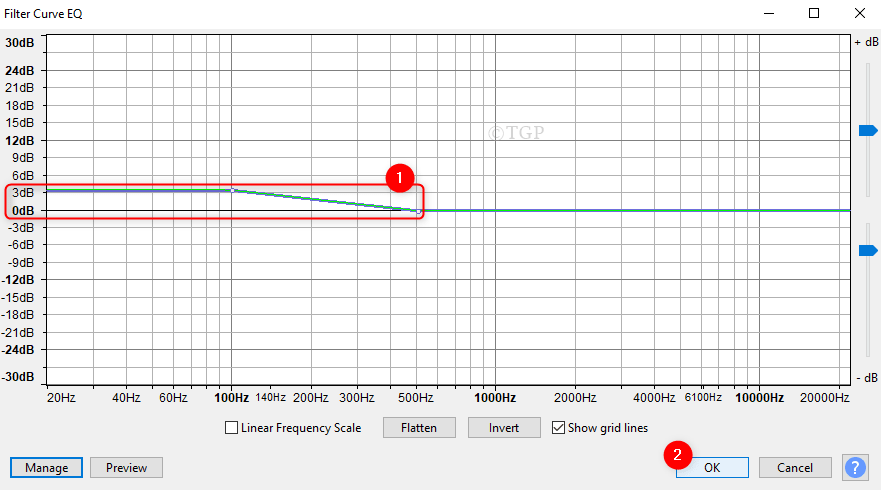
Korak 7: Normalizirati
Klik Utjecaj i odaberite Normalizirati
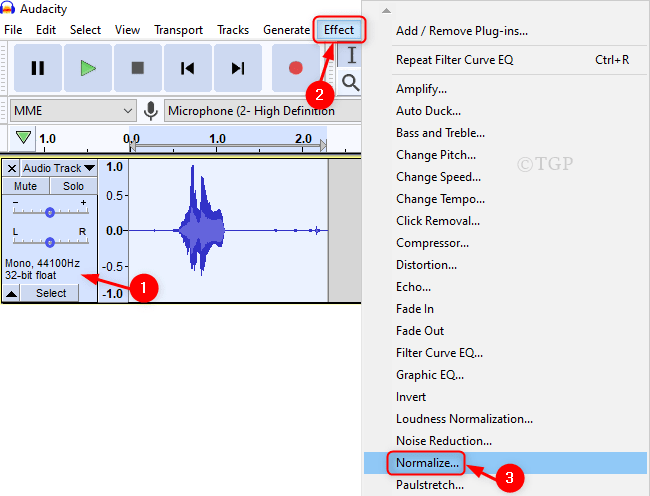
U prozoru Normalize, Zadržite sve zadane vrijednosti kakve jesu.
Zatim kliknite u redu.
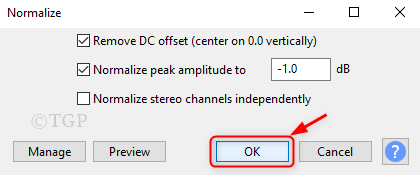
Korak 8: Konačno, možete slušati poboljšanu kvalitetu audio datoteke klikom igra gumb kao što je prikazano u nastavku.
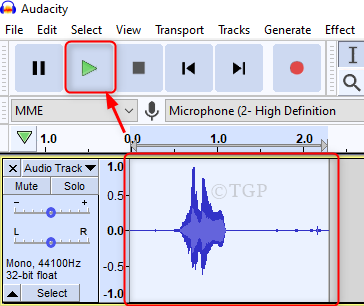
Napomena: - Gumb za pregled u većini prozora iznad, omogućuje vam da provjerite rezultate prije prijave.
To je sve narode!
Nadam se da je ovaj članak bio koristan i informativan. Ostavite nam komentare ispod.
Hvala na čitanju.


